1、点击“开始”—“我的OFFICE”—“word”,打开word程序
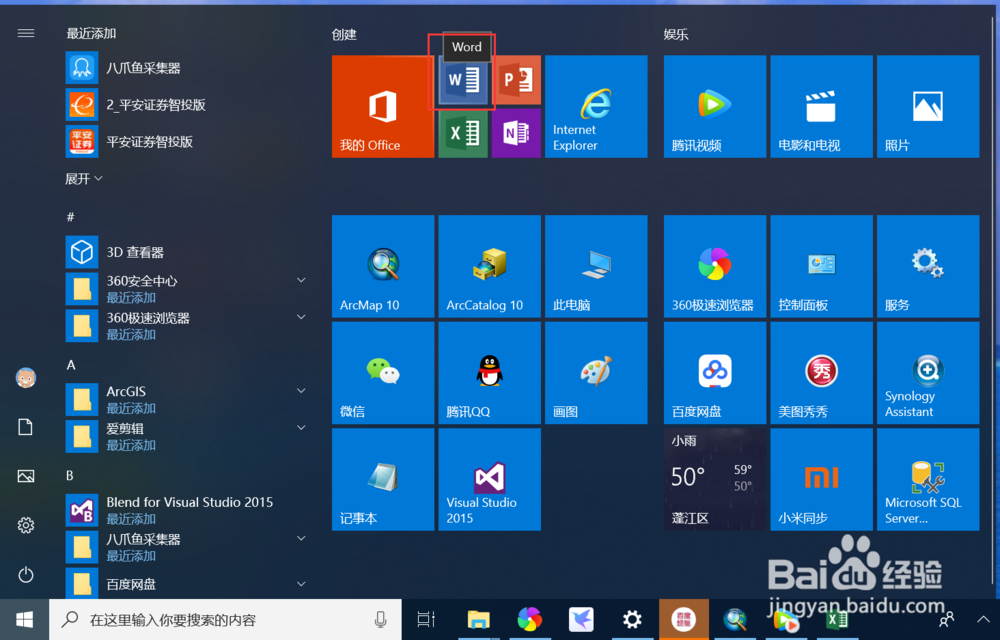
2、点击“打开其他文档”
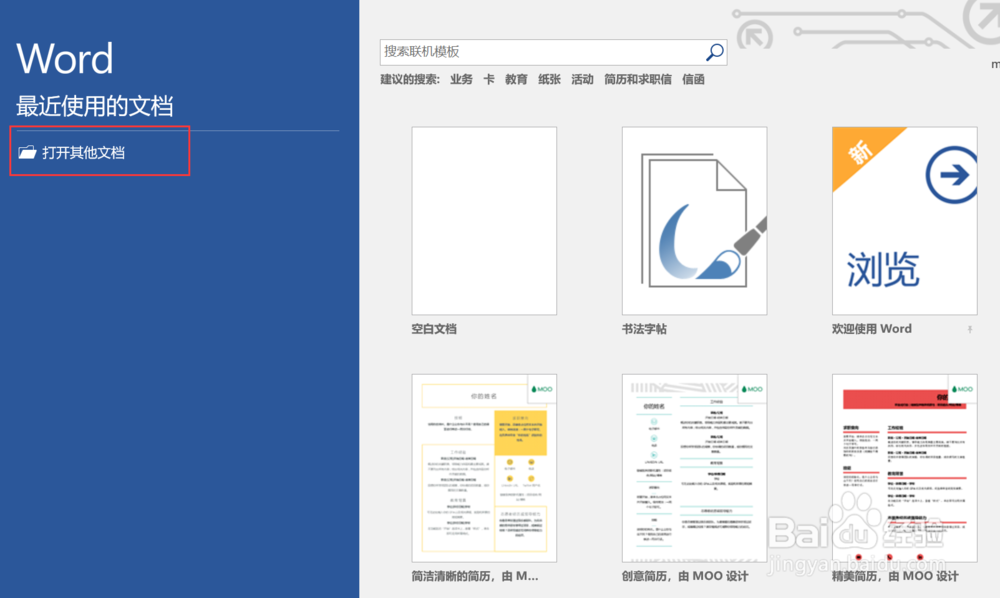
3、点击“浏览”,选择要打开的word文档,如“7A_基础软件安装部署指南_V1.0_20150707_1045.docx"


4、点击菜单栏的“视图”选项卡,勾选“导航窗格”,显示word文档内所有的标题。

5、点击菜单栏的“引用”选项卡,点击“目录”,为WORD文档添加目录。

6、可以直接点击已设置好的目录格式,也可以自定义目录格式,点击“自定义目录”。
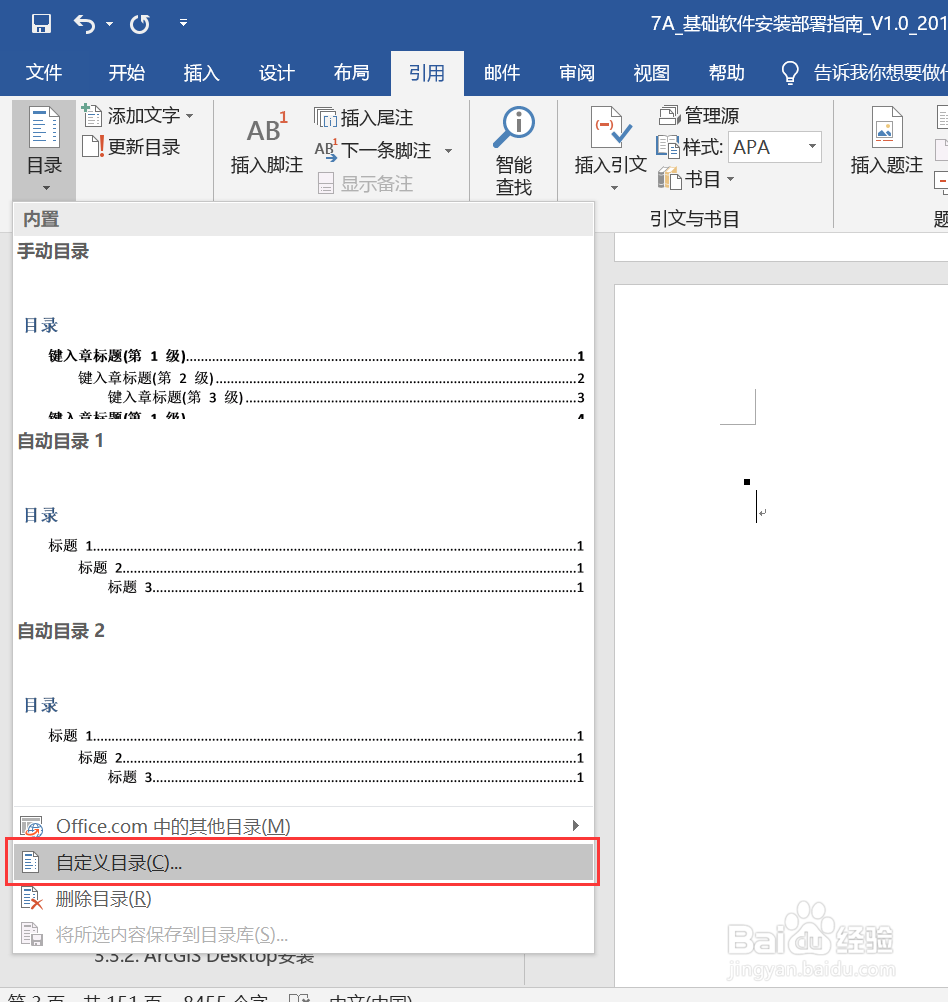
7、可以设置目录的前导符号、显示级别等目录样式。
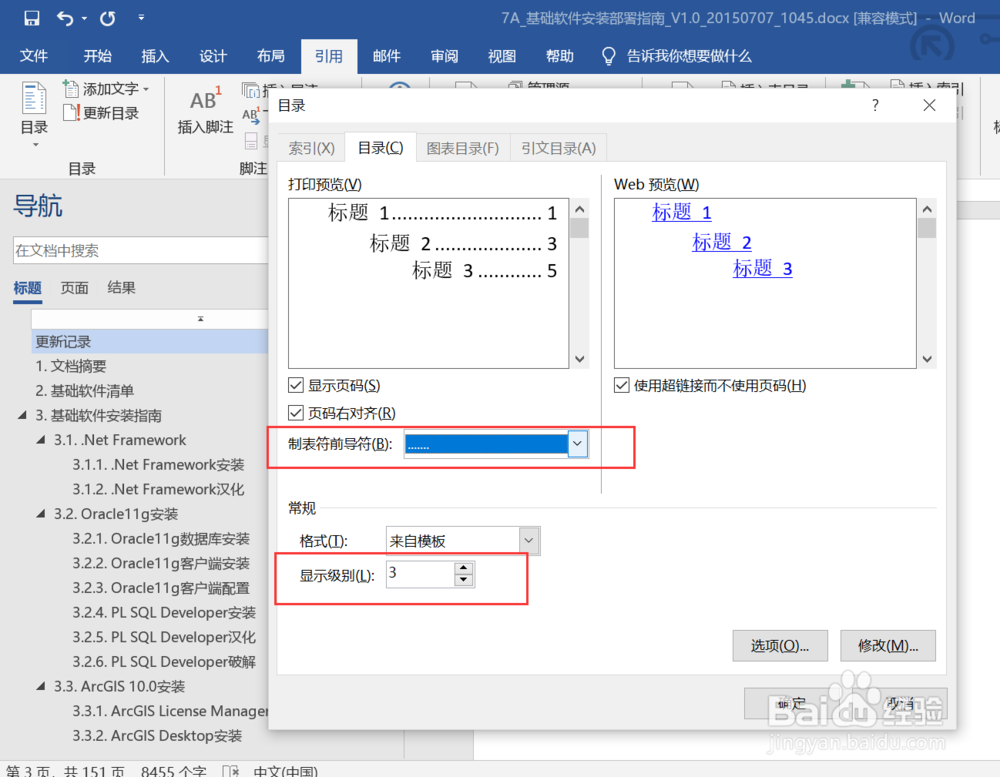
8、这样即可以为WORD文档添加目录,添加目录后,可以在目录列表上,按住ctrl键并点击目录条目,可以快速链接到对应的文档内容。


